文字入力エンジンとして動作するQRコードスキャナ「ImageCode IME」でスキャンしまくろう!
 Androidでは、文字入力のためのインプットメソッドをアプリとして自由に追加でき、必要に応じて切り替えて利用できる。「Simeji」や「Hacker’s Keyboard」のようなソフトキーボードだけでなく、Wi-Fi経由でパソコンのブラウザからアクセスして文字入力を行なえる「WebKeyboard」など、さまざまなIMEが公開されている。
Androidでは、文字入力のためのインプットメソッドをアプリとして自由に追加でき、必要に応じて切り替えて利用できる。「Simeji」や「Hacker’s Keyboard」のようなソフトキーボードだけでなく、Wi-Fi経由でパソコンのブラウザからアクセスして文字入力を行なえる「WebKeyboard」など、さまざまなIMEが公開されている。
中でもユニークなのが、「ImageCode IME」だ。実行するとカメラの映像が表示され、QRコードなどをスキャンすると、格納されていた文字列をテキスト入力欄に入力できる。
アプリやサイトを紹介する書籍を読んでいたりして、たくさんのQRコードをスキャンしまくりたい場合に重宝するだろう。いちいちQRコードスキャナアプリとブラウザを行ったり来たりしなくても、アドレスバーから素早くURLをスキャンして閲覧できるぞ。
また、パソコン上でテキストをQRコード化できる「QRコード簡易ジェネレータ」などと合せて利用すれば、文字入力のしやすいパソコン上で入力したテキストを手軽にAndroidのアプリ上に入力できる。同様のことは「WebKeyboard」などでもできるが、端末がWi-Fiでパソコンと同一のLANに接続されていいなければならない。QRコードを経由すれば、Wi-Fi接続されていなくてもテキストを転送可能だ。
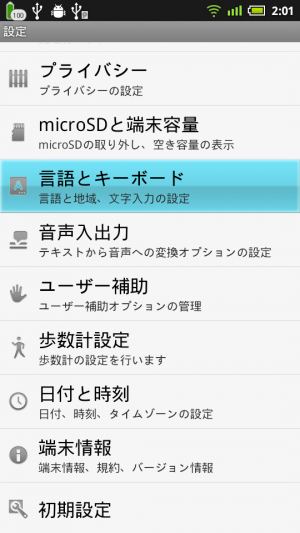 ImageCode IMEをインストールしたら、端末設定の「言語とキーボード」から有効化を行おう。
ImageCode IMEをインストールしたら、端末設定の「言語とキーボード」から有効化を行おう。
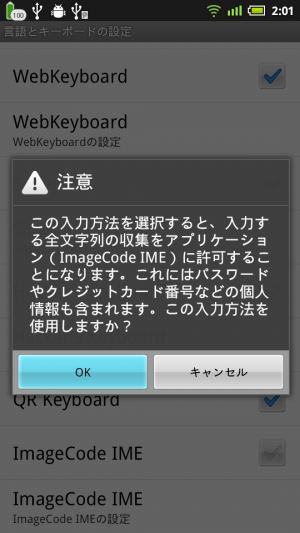 「ImageCode IME」にチェックを入れ、注意ダイアログで「OK」を押せば有効化される。
「ImageCode IME」にチェックを入れ、注意ダイアログで「OK」を押せば有効化される。
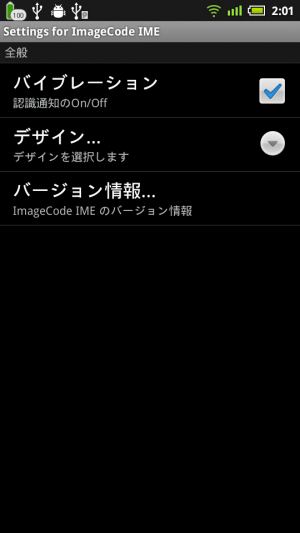 「ImageCode IMEの設定」では、QRコード認識時のバイブレーションの有無などを設定できる。
「ImageCode IMEの設定」では、QRコード認識時のバイブレーションの有無などを設定できる。
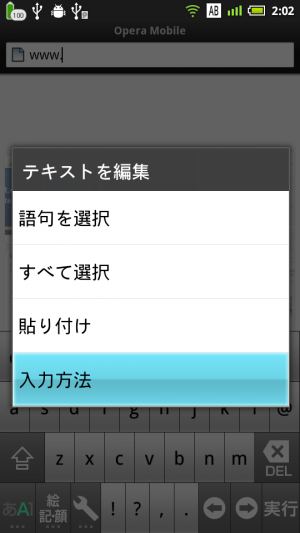 QRコードの連続認識を行ないたくなったら、テキスト入力欄のロングタップメニューなどから入力方法の選択を行おう。
QRコードの連続認識を行ないたくなったら、テキスト入力欄のロングタップメニューなどから入力方法の選択を行おう。
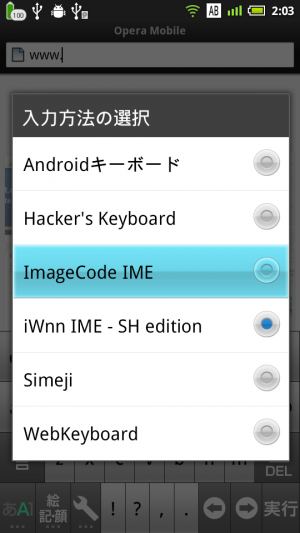 インストールされているIMEの一覧が表示されるので、「ImageCode IME」を選択しよう。
インストールされているIMEの一覧が表示されるので、「ImageCode IME」を選択しよう。
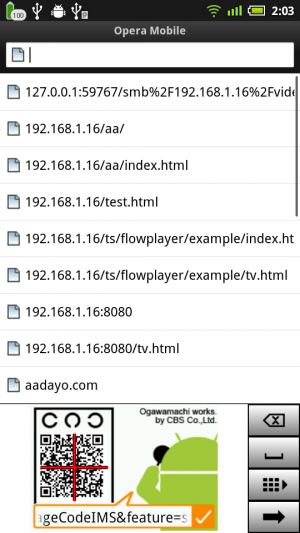 下部の枠にカメラの映像が表示されるので、QRコードを枠内のなるべく中央に収めよう。成功すると吹き出し内に認識されたテキストが表示される。
下部の枠にカメラの映像が表示されるので、QRコードを枠内のなるべく中央に収めよう。成功すると吹き出し内に認識されたテキストが表示される。
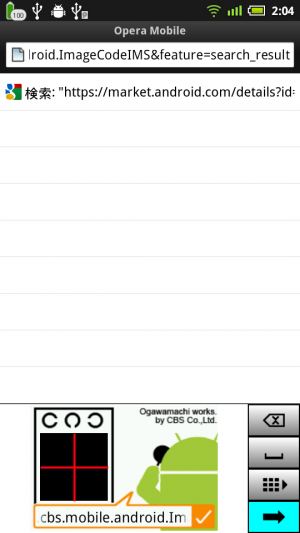 吹き出しをタップすると、入力欄にテキストが入力されるぞ。右のキーパッドでは、1文字削除、スペースの入力、IMEの切り替え、Enterの入力を行える。
吹き出しをタップすると、入力欄にテキストが入力されるぞ。右のキーパッドでは、1文字削除、スペースの入力、IMEの切り替え、Enterの入力を行える。
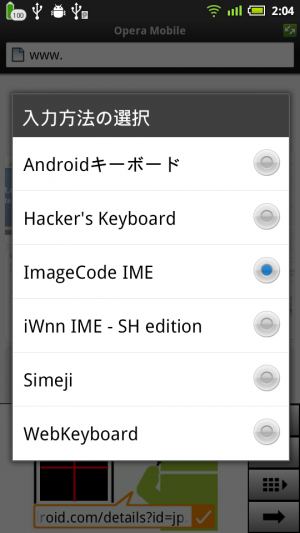 右のキーパッドの下から2番目のキーを押せば、IMEの選択メニューが表示され、素早くもとのIMEに戻せるぞ。
右のキーパッドの下から2番目のキーを押せば、IMEの選択メニューが表示され、素早くもとのIMEに戻せるぞ。
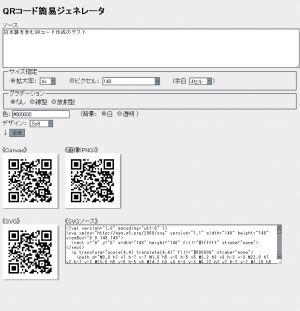 「QRコード簡易ジェネレータ」はテキストを入力してボタンを押すだけでQRコードを生成できるWebページだ。JavaScriptのみで動作するので、Firefoxの「Scrapbook Plus」拡張機能などでJavaScriptごと保存しておけば、インターネットに接続されていないパソコンでも利用できるぞ。
「QRコード簡易ジェネレータ」はテキストを入力してボタンを押すだけでQRコードを生成できるWebページだ。JavaScriptのみで動作するので、Firefoxの「Scrapbook Plus」拡張機能などでJavaScriptごと保存しておけば、インターネットに接続されていないパソコンでも利用できるぞ。
・ImageCode IME
・QRコード簡易ジェネレータ
・パソコンで入力した日本語を転送できて通常のソフトキーも付いた「WebKeyboard」
関連記事

QRコードスキャナを起動して読み取ったURLを即座に開く「ScanAndView」

日本語入力中に「QRコードマッシュルーム」でQRコードから読み取ったテキストを入力

パソコンで入力した日本語を転送できて通常のソフトキーも付いた「WebKeyboard」

「マッシュルームシーケンサー」で拡張アプリを連続使用して文字入力を効率化

【定番アプリ】ZXing Teamの「QRコードスキャナー」はスキャンが超高速

キーワード補完機能がない検索ボックスでも「Web IME Mushroom」でキーワード入力を省力化

登録文字列の一部や短縮ワードを入力するだけで定型文を入力できる「Cliboid」

日本語や英語の任意のテキストを合成音声でしゃべらすことができる「SubTalker」

クリップボードの履歴を保存し、過去にコピーしたテキストを貼り付けられる「ClipStore」
2011年11月16日17時57分 公開 | カテゴリー: 文書編集 | キーワード:アプリ, チップス | Short URL
ツイート
最新記事
- 肩に乗せるだけで音に包まれる!ウェアラブルネックスピーカー!
- 枕の下に置くピロースピーカー!Bluetooth接続でスマホから音楽を流しながら寝れる!
- 腕に巻いて使えるウェアラブルスピーカー!IPX6防水で急な雨にも安心!
- ミニモバイルバッテリーの新定番!折りたたみ式のLightningコネクター搭載!
- コネクター搭載の3in1モバイルバッテリー!iPhoneもAndroidもおまかせ!
- ケーブル不要でiPhoneもApple Watchも!5000mAhの大容量モバイルバッテリー!
- TSAロック付きスーツケースベルト! 頑丈なロックフックで安心な旅行を!
- 4in1の大容量モバイルバッテリー!スマホもタブレットもゲーム機も!
- 10000mAh大容量ワイヤレスモバイルバッテリー!Apple Watchの充電も出来る!
- コンパクトな手のひらサイズ。だけど、かなりタフ!どこでも使えるバックハンガー!
- ダンボールを挿すだけ!持ち運び出来るダンボールストッカー!
- コンパクトで高品質なケーブル!6in1のユニークデザインなケーブル!
- 洗練されたシンプルなボディバッグ!自由で快適な背負い心地!
- リラックスして座りやすい座椅子!回転するのでパソコンや読書等に最適!
- ゆったりくつろげる、至福の時間!肘つき座椅子!
- 究極進化、三刀流座椅子!ソファの座り心地みたいな回転座椅子!
- 磁力で自分でまとまる!フラット平形タイプのUSB-Cケーブル!
- 首と肩がホッとする枕!首肩温め機能でじんわり温まる!
- USB-Cケーブルだけで使える!アイリスオーヤマ製の27インチモニター!
- 15000mAh大容量モバイルバッテリー!ケーブル内蔵&プラグ付き!
- iPad専用磁気充電式タッチペン!ワイヤレス充電可能なスタイラスペン!
- 寒い季節には欠かせないアイテム!ドリンクを温められるカップウォーマー!
- ワンタッチで飲み物を温められる!デスクで使うのに最適!
- 柔らかい感触!心地良いさわり心地の充電式カイロ!
- 3in1防災対策の充電式カイロ!寒い季節を心地よく、あたたかく過ごそう!
- つけたら2秒ですぐ暖かい!2個セットの充電式カイロ!
- 左の手のひらにフィット!操作しやすいのせ心地のトラックボールワイヤレスマウス!
- 大容量収納可能なビジネスリュック!充実のポケット数!
- 通勤が快適な薄型なのに大容量!ノートパソコンも安全に収納!
- シンプルで洗練されたデザイン!どんな服装にも似合うビジネスリュック!

 【まとめ】Fireタブレットをさらに楽しめる必携アプリ
【まとめ】Fireタブレットをさらに楽しめる必携アプリ まとめ買いがお得なアプリストア専用「Amazonコイン」
まとめ買いがお得なアプリストア専用「Amazonコイン」 グラフィック性能は2倍以上!新旧「Fire HD 10」の処理性能をベンチマーク比較
グラフィック性能は2倍以上!新旧「Fire HD 10」の処理性能をベンチマーク比較 Amazonプライムはドコモやauならクレカ無しでも利用可能!
Amazonプライムはドコモやauならクレカ無しでも利用可能! Amazonプライム会費がギフト券だけでも支払い可能に!(ただし無料体験不可)
Amazonプライム会費がギフト券だけでも支払い可能に!(ただし無料体験不可) 【特集】開発者でない人でも役立つ機能が満載!!USBデバッグ接続を徹底活用せよ
【特集】開発者でない人でも役立つ機能が満載!!USBデバッグ接続を徹底活用せよ ダイソーの「積み重ね整理棚」はFireタブレットを枕の上に固定するのに最適!
ダイソーの「積み重ね整理棚」はFireタブレットを枕の上に固定するのに最適! かわいいキャラが憂鬱な気分を癒してくれるパズルゲーム特集
かわいいキャラが憂鬱な気分を癒してくれるパズルゲーム特集 2000円を切るスマート赤外線リモコンで家電をスマートホーム化!!
2000円を切るスマート赤外線リモコンで家電をスマートホーム化!! Amazon開発者アカウントを作成してAlexaスキルを自作しよう
Amazon開発者アカウントを作成してAlexaスキルを自作しよう FireタブレットでYouTubeを見るなら「NewPipe」
FireタブレットでYouTubeを見るなら「NewPipe」 8コア2GHzに高速化したAmazon「Fire HD 10」の新モデルが登場!
8コア2GHzに高速化したAmazon「Fire HD 10」の新モデルが登場! ポイント還元付きでお得なAmazonギフト券のチャージタイプ
ポイント還元付きでお得なAmazonギフト券のチャージタイプ Amazon「Fire HD 8」タブレットにNewモデルが登場!
Amazon「Fire HD 8」タブレットにNewモデルが登場! 「Fire HD 10」は擬似的な筆圧検知が可能でスケッチブック代わりに最適
「Fire HD 10」は擬似的な筆圧検知が可能でスケッチブック代わりに最適
あんスマソーシャルアカウント